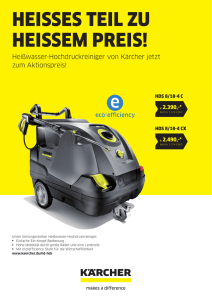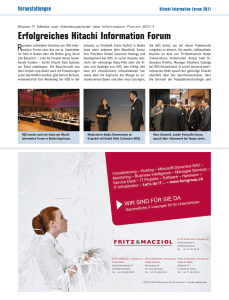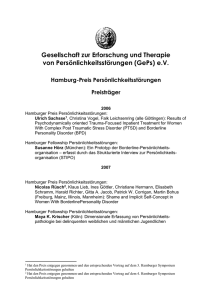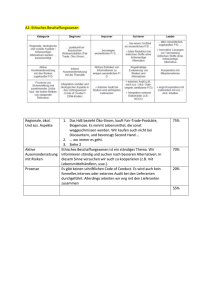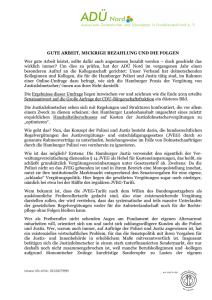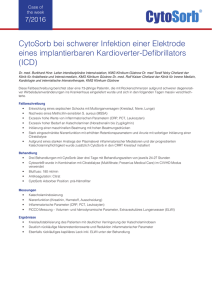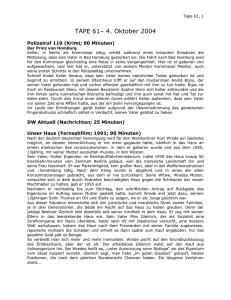Windows 95
Werbung
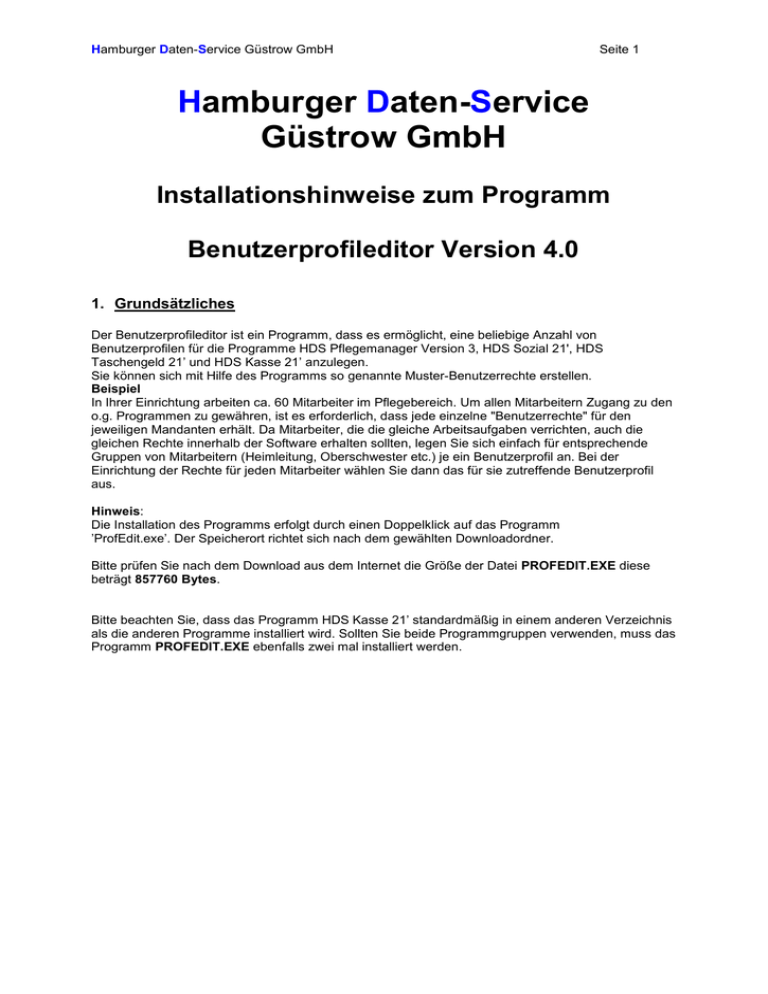
Hamburger Daten-Service Güstrow GmbH Seite 1 Hamburger Daten-Service Güstrow GmbH Installationshinweise zum Programm Benutzerprofileditor Version 4.0 1. Grundsätzliches Der Benutzerprofileditor ist ein Programm, dass es ermöglicht, eine beliebige Anzahl von Benutzerprofilen für die Programme HDS Pflegemanager Version 3, HDS Sozial 21', HDS Taschengeld 21’ und HDS Kasse 21’ anzulegen. Sie können sich mit Hilfe des Programms so genannte Muster-Benutzerrechte erstellen. Beispiel In Ihrer Einrichtung arbeiten ca. 60 Mitarbeiter im Pflegebereich. Um allen Mitarbeitern Zugang zu den o.g. Programmen zu gewähren, ist es erforderlich, dass jede einzelne "Benutzerrechte" für den jeweiligen Mandanten erhält. Da Mitarbeiter, die die gleiche Arbeitsaufgaben verrichten, auch die gleichen Rechte innerhalb der Software erhalten sollten, legen Sie sich einfach für entsprechende Gruppen von Mitarbeitern (Heimleitung, Oberschwester etc.) je ein Benutzerprofil an. Bei der Einrichtung der Rechte für jeden Mitarbeiter wählen Sie dann das für sie zutreffende Benutzerprofil aus. Hinweis: Die Installation des Programms erfolgt durch einen Doppelklick auf das Programm ’ProfEdit.exe’. Der Speicherort richtet sich nach dem gewählten Downloadordner. Bitte prüfen Sie nach dem Download aus dem Internet die Größe der Datei PROFEDIT.EXE diese beträgt 857760 Bytes. Bitte beachten Sie, dass das Programm HDS Kasse 21’ standardmäßig in einem anderen Verzeichnis als die anderen Programme installiert wird. Sollten Sie beide Programmgruppen verwenden, muss das Programm PROFEDIT.EXE ebenfalls zwei mal installiert werden. Hamburger Daten-Service Güstrow GmbH 2. Installation Rufen Sie in Ihrem Downloadverzeichnis die Datei "ProfEdit.exe" auf. Nun erscheint das folgende Bild: Bestätigen Sie mit „Weiter“, es erscheint folgendes Bild Seite 2 Hamburger Daten-Service Güstrow GmbH Seite 3 Bitte geben Sie in der Zeile "Zielverzeichnis" den kompletten Pfad Ihrer Programminstallation an, sofern er von der Standardvorgabe abweicht Beispiel.: C:\Programme\Pflegemanager oder F:\Programme\Pflegemanager Anschließend betätigen Sie erneut die Schaltfläche "Weiter". Wenn Sie es wünschen, können Sie eine Verknüpfung zum schnellen Programmaufruf auf Ihr Desktop einrichten. Dazu müssen Sie das entsprechende Feld mit einem Haken versehen. Nach den Einstellungen, können Sie nun Installieren Hamburger Daten-Service Güstrow GmbH Seite 4 Nach erfolgter Installation erhalten Sie folgendes Bild: Damit ist die Installation des Programms abgeschlossen. Nach Betätigung der Schaltfläche OK können Sie das Programm mit Hilfe der Schaltfläche "X" oben rechts beenden. Güstrow, 06.11.2007